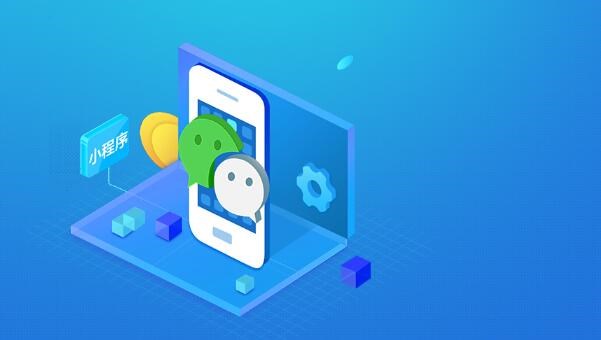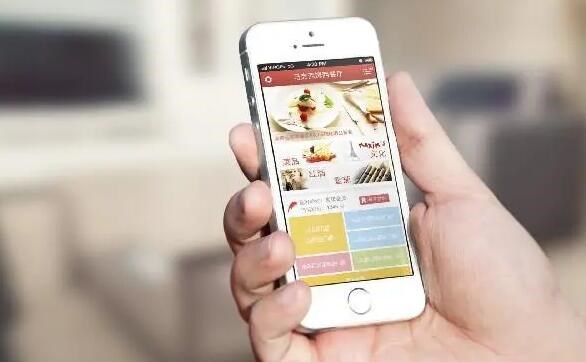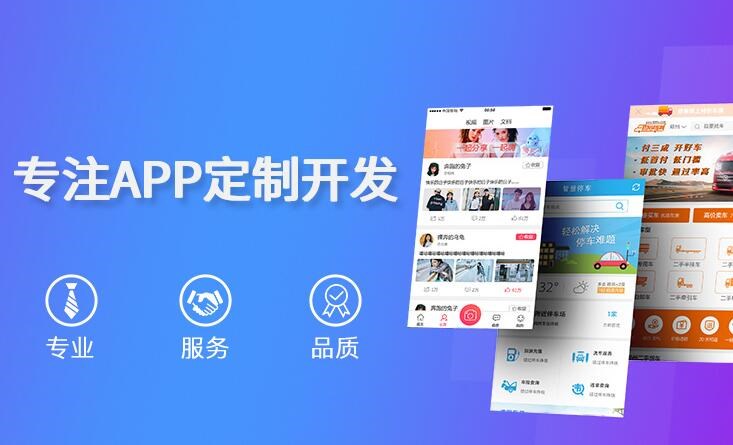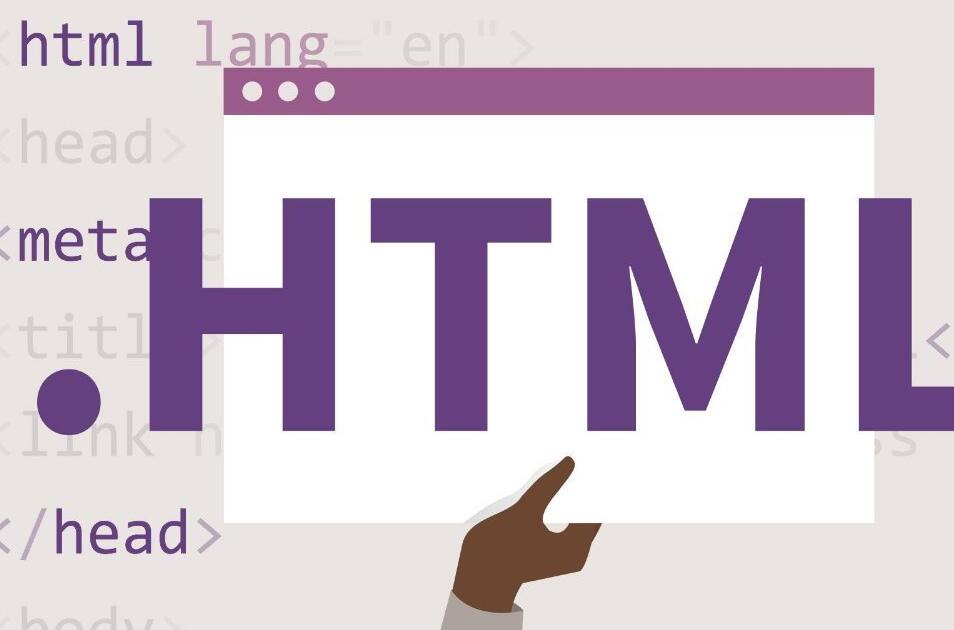Title: IDEA Swing 打包成 EXE 程序 – 原理与详细介绍教程
导语:本文将为大家详细介绍如何使用 IntelliJ IDEA 中的 Swing 应用程序打包成 EXE 文件,供用户在 Windows 系统上执行。同时,我们也将深入讨论这一过程的原理。适合 Swing、Java 和 IntelliJ IDEA 开发者入门。
目录:
1. Swing 简介
2. 准备 Swing 项目
3. 使用 Launch4j 打包 Swing 应用程序
4. 使用 Inno Setup 制作安装包
5. 打包成 EXE 程序的原理
6. 小结
正文:
1. Swing 简介
Swing 是 Java 的一个图形用户界面(GUI)工具包。它提供了一套丰富的 GUI 组件,可以帮助 Java 开发人员快速构建具有良好用户体验的桌面应用程序。本文将主要关注如何将 IntelliJ IDEA 中的 Swing 项目打包成一个可执行的 EXE 文件,并在该过程中解释其内部原理。
2. 准备 Swing 项目
要将 Swing 项目打包成 EXE 文件,首先需要在 IntelliJ IDEA 中创建一个 Swing 项目。可以从 File > New > Project 菜单创建一个新的 Java 项目,然后添加一个新的 Swing 窗体。
在项目中完成所需的功能、窗口布局等开发工作,并确保该 Swing 项目在 IntelliJ IDEA 中可以正常运行。之后,你就可以将这个 Swing 项目打包成 JAR 文件。
3. 使用 Launch4j 打包 Swing 应用程序
要将 JAR 文件转换为 EXE 文件,可以使用 Launch4j 工具。首先,需要下载并安装 Launch4j,最好是在应用程序目录中。安装完成后,选择 JAR 文件的填写输出 EXE 文件路径。下面是一些常用配置项:
– Output File: 填写将 JAR 文件转为 EXE 文件后的输出路径
– Jar: 选择 Swing 项目打包好的 JAR 文件
– Don’t wrap: 取消勾选
– Change directory: 勾选,确保应用程序在正确的目录中运行
其他配置项可以根据需要自行配置。完成配置后,点击 Launch4j 的“Build wrapper”按钮以生成 EXE 文件。
4. 使用 Inno Setup 制作安装包
如果需要为 Swing 应用程序创建一个安装程序,可以借助 Inno Setup 制作。首先,下载并安装 Inno Setup。然后创建一个新的安装脚本,并根据实际需求配置安装包信息。作为入门,可以使用 Inno Setup 提供的 “Script Wizard” 来轻松创建安装脚本。当你完成了所有配置之后,Inno Setup 会自动生成一个可执行安装包,将软件和所需的 JVM 一起打包。
5. 打包成 EXE 程序的原理
Swing 应用程序打包成 EXE 文件的原理在于将 JAR 文件和 Java 运行时环境(JRE)捆绑在一起。EXE 文件就是一个自解压缩的压缩文件,网站制作exe软件其中包win11应用放到桌面含运行应用程序所需的 JAR 文件,JRE 和其他资源。
当用户在 Windows 系统上双击执行此 EXE 文件时,自解压缩程序会在临时目录中解压出所有资源文件,并在其中加载捆绑的 JRE。然后,使用捆绑的 JRE 来执行 JAR 文件。整个过程对用户来说是透明的。封装运行时环境确保了应用程序可以在其他计算机上运行,而无需要求用户安装 Java。
6. 小结
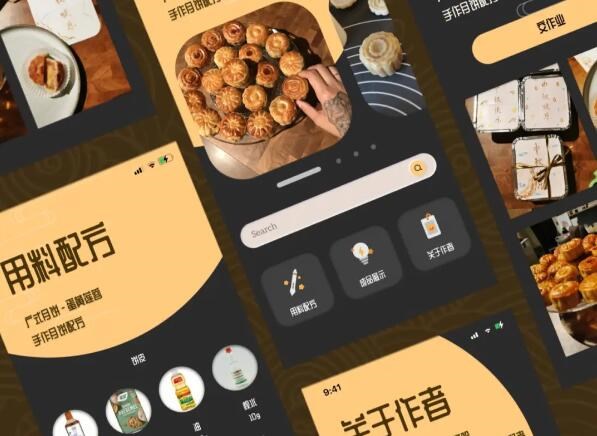
本文详细介绍了如何使用 IntelliJ IDEA 将 Swing 项目打包成 EXE 文件,并简要阐述了这个过程的原理。使用这种方法,您可以确保 Windows 用户无需安装 Java 运行时即可运行您的 Swing 应用程序。希望本文对您的 Swing 项目打包提供了所需的帮助。

 易嘉科技
易嘉科技